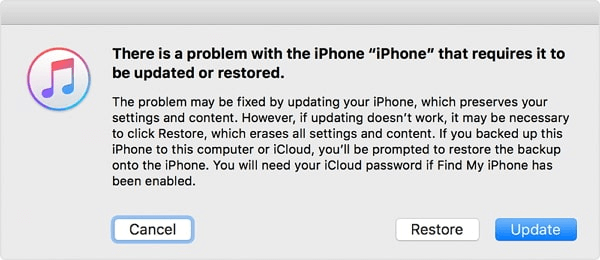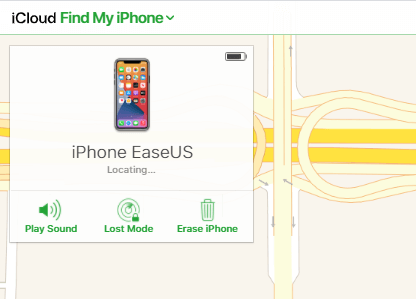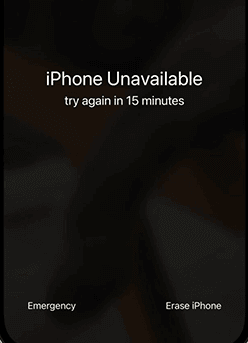Zusammenfassung:
Sie erfahren, wie Sie das iPhone 12 ohne Passwort mit einem iPhone Unlocker, iTunes, iCloud oder der Funktion 'iPhone löschen' zurücksetzen können. Unabhängig davon, ob Sie ein iPhone 13, iPhone 13 Plus, iPhone 13 Pro oder iPhone 13 Pro Max verwenden, können Sie das iPhone ganz einfach ohne Passwort zurücksetzen.
- Hauptinhalt:
- Wie man das iPhone 13 ohne Passwort direkt auf die Werkseinstellungen zurücksetzt
- iPhone 13 ohne Passwort mit iTunes/Finder auf die Werkseinstellungen zurücksetzen
- Zurücksetzen des iPhone 13 auf die Werkseinstellungen ohne Passwort oder Computer
- iPhone 13 ohne Passwort oder Computer über iPhone löschen auf die Werkseinstellungen zurücksetzen
- FAQs zum Zurücksetzen des iPhone 13 ohne Passwort
- Das Fazit
Vier bewährte Methoden zum Zurücksetzen des iPhone 13 ohne Passwort, einschließlich:
Beim Zurücksetzen auf die Werkseinstellungen wird Ihr iPhone auf die ursprüngliche iOS-Version zurückgesetzt und alle Inhalte und Einstellungen auf dem iOS-Gerät werden gelöscht. Daher wird es häufig verwendet, wenn Sie Ihr iPhone für den Verkauf vorbereiten oder einige schwerwiegende Probleme auf Ihrem Gerät beheben müssen. Wenn Sie jedoch Ihr iPhone 13 auf die Werkseinstellungen zurücksetzen, müssen Sie das Kennwort für den Sperrbildschirm eingeben, das manchmal vergessen werden kann.
Können Sie dann das iPhone 13 ohne Passwort zurücksetzen?
Die Antwort lautet "Ja". Obwohl Apple einen Passcode verlangt, um ein iPhone auf die Werkseinstellungen zurückzusetzen, ist dies mit Hilfe einiger Tools oder Dienste nicht der Fall. Um das iPhone 13 ohne Passwort auf die Werkseinstellungen zurückzusetzen, gibt es vier bewährte Möglichkeiten:
Wie man das iPhone 13 ohne Passwort direkt auf die Werkseinstellungen zurücksetzt
Der iPhone Unlocker - EaseUS MobiUnlock ist eine empfohlene Wahl, um einen Factory Reset auf Ihrem iPhone 13 ohne Passwort durchzuführen. Da es iPhone, iPad oder iPod touch ohne Passcode, Face ID oder Touch ID entsperren kann, indem es das Gerät zurücksetzt, ist es eine perfekte Lösung, um das iPhone 13 ohne Passwort zurückzusetzen.
Außerdem löst es auch Probleme, die durch das Vergessen des Passcodes entstehen. Wenn Ihr iPhone zum Beispiel die Meldung "iPhone nicht verfügbar" oder den Bildschirm "Sicherheitssperre" anzeigt, können Sie EaseUS MobiUnlock verwenden, um das gesperrte iPhone wieder zu öffnen.
Kehren wir nun zur Situation zurück. So setzen Sie das iPhone 13 ohne Passwort zurück:
Schritt 1. Installieren Sie EaseUS MobiUnlock > Schließen Sie das iPhone, iPad oder den iPod mit dem Apple-Lightning-Kabel an den Computer an > Wählen Sie "Unlock Screen Passcode".
Schritt 2. Sobald Ihr Gerät von EaseUS MobiUnlock erkannt wird, klicken Sie auf "Start", um fortzufahren.
Schritt 3. Überprüfen Sie Ihr Gerätemodell > Klicken Sie auf "Weiter", um das neueste iOS-Firmwarepaket herunterzuladen. Wenn Sie es heruntergeladen haben, wählen Sie einfach das vorhandene Paket aus, indem Sie auf die Schaltfläche "Auswählen" am unteren Rand des Bildschirms klicken.
Schritt 4. Wenn der Vorgang abgeschlossen ist, klicken Sie auf "Jetzt freischalten". Dann wird ein neues Warnfenster angezeigt > Geben Sie die erforderlichen Informationen in das neue Pop-up-Fenster ein > Klicken Sie auf "Freischalten", um den Vorgang zu bestätigen.
Schritt 5. Warten Sie, bis das Tool Ihr deaktiviertes iPhone oder iPad ohne iTunes wiederhergestellt hat. Dann, Sie können Ihr deaktiviertes iPhone oder iPad wieder einrichten und verwenden.
Du kannst das iPhone 13 ohne Passcode oder Face ID entsperren, indem du diese Schritte befolgst.
iPhone 13 ohne Passwort mit iTunes/Finder auf die Werkseinstellungen zurücksetzen
Egal, ob Sie ein iPhone 13 oder ein iPhone 13 Pro Max verwenden, iTunes oder der Finder werden immer eine Möglichkeit sein, Ihr iPhone auf die Werkseinstellungen zurückzusetzen. Mit iTunes und Finder von Apple können Sie ein iPhone, iPad oder einen iPod touch über einen Computer verwalten. Wenn Sie Videos vom Mac auf das iPhone übertragen, Musik von einem iPhone auf ein anderes synchronisieren oder, wie in diesem Fall, das iPhone 13 ohne Passwort auf die Werkseinstellungen zurücksetzen möchten, können Sie iTunes oder den Finder verwenden, um dies zu erledigen.
Unabhängig davon, welche iPhone-Generation Sie verwenden, können Sie iTunes oder den Finder verwenden, um das iPhone ohne Passcode oder Face ID zu entsperren.
Wenn Sie einen PC oder Mac mit macOS Mojave und früher verwenden, versuchen Sie iTunes. Wenn Sie einen Mac mit neueren Versionen verwenden, benutzen Sie stattdessen Finder.
So setzen Sie das iPhone 13 ohne Kennwort auf die Werkseinstellungen zurück:
Schritt 1. Schalten Sie Ihr iPhone aus, wenn es nicht mit Ihrem Computer verbunden ist.
Schritt 2. Rufen Sie den Wiederherstellungsmodus auf.
Schritt 3. Wählen Sie in iTunes Ihr iPhone aus. Daraufhin wird eine Meldung angezeigt, die besagt, dass mit Ihrem Gerät etwas nicht in Ordnung ist, und Ihnen zwei Optionen zur Verfügung stellt.
Schritt 4. Wählen Sie in der Eingabeaufforderung Wiederherstellen.
Schritt 5. Klicken Sie erneut auf "Wiederherstellen", um die Wiederherstellung des iPhone 13 auf die Werkseinstellungen zu starten.
![iPhone wiederherstellen]()
Zurücksetzen des iPhone 13 auf die Werkseinstellungen ohne Passwort oder Computer
Für die ersten beiden Lösungen wird ein Computer benötigt. Ein Computer ist jedoch möglicherweise nicht immer verfügbar. Wenn Sie sich fragen, wie Sie das iPhone 13 ohne Kennwort oder Computer auf die Werkseinstellungen zurücksetzen können, versuchen Sie es mit der Option "iPhone löschen", die im Dienst "iPhone suchen" angeboten wird. (Die Option "iPhone löschen" ist ratsam, wenn Sie ein deaktiviertes iPhone ohne iTunes entsperren möchten).
Um diese Methode anzuwenden, müssen Sie sicherstellen:
- Das iPhone 13 verfügt über eine Netzwerkverbindung.
- Sie haben die Funktion "Mein iPhone suchen" auf dem iOS-Gerät aktiviert.
- Sie erinnern sich noch an die auf dem Gerät verwendete Apple ID.
In diesem Fall befolgen Sie die folgenden Schritte, um das iPhone 13 ohne Passwort oder Computer auf die Werkseinstellungen zurückzusetzen:
Schritt 1. Suchen Sie ein anderes Mobilgerät und öffnen Sie einen Browser, um iCloud.com zu besuchen.
Schritt 2. Melden Sie sich mit dem auf dem iPhone 13 verwendeten Apple ID-Account an.
Schritt 3. Wählen Sie "iPhone suchen" und dann "Alle Geräte".
Schritt 4. Wählen Sie Ihr iPhone aus und klicken Sie auf "Löschen".
Schritt 5. Wählen Sie erneut "iPhone löschen", um Ihr iPhone 13 auf die Werkseinstellungen zurückzusetzen.
![iPhone löschen]()
iPhone 13 ohne Passwort oder Computer über iPhone löschen auf die Werkseinstellungen zurücksetzen
Wenn Sie die letzte Lösung zum Zurücksetzen Ihres iPhone verwenden können, können Sie auch diese Methode anwenden. Wenn Sie den Bildschirm " iPhone nicht verfügbar" oder " Sicherheitssperre" erreichen, können Sie die Option "iPhone löschen" sehen, die es Ihnen ermöglicht, alle Inhalte und Einstellungen auf Ihrem Gerät zu löschen. Wenn auf Ihrem iPhone iOS 15.2 oder höher läuft, zögern Sie nicht, diese einfache Lösung auszuprobieren.
Schritt 1. Geben Sie den falschen Passcode auf Ihrem iPhone so lange ein, bis Sie "iPhone nicht verfügbar" oder "Sicherheitssperre" sehen.
Schritt 2. Tippen Sie auf "iPhone löschen", überprüfen Sie die Informationen und tippen Sie dann erneut auf "Löschen".
Schritt 3. Geben Sie Ihr Apple ID-Kennwort wie erforderlich ein, um das Zurücksetzen Ihres iPhone zu starten.
![Nicht verfügbares iPhone löschen]()
FAQs zum Zurücksetzen des iPhone 13 ohne Passwort
Wenn Sie das iPhone 13 ohne Kennwort zurücksetzen möchten, können Sie auch Fragen unten haben:
1. Kann man das iPhone 13 ohne Passcode zurücksetzen?
So setzen Sie das iPhone 12 ohne Passcode mit iTunes oder Finder auf die Werkseinstellungen zurück:
- Versetzen Sie Ihr iPhone mit Hilfe eines Computers in den Wiederherstellungsmodus.
- Wählen Sie in iTunes oder im Finder "Wiederherstellen", um Ihr iPhone zu löschen.
- Wählen Sie "iPhone wiederherstellen", um zu beginnen.
2. Wie setze ich mein iPhone 13 mit den Tasten auf die Werkseinstellungen zurück?
So erzwingen Sie einen Werksreset Ihres iPhone 13 mit Tasten:
- Öffnen Sie die App Einstellungen.
- Tippen Sie auf Allgemein und wählen Sie Zurücksetzen.
- Tippen Sie auf Alle Inhalte und Einstellungen löschen, um das Gerät zu löschen.
3. Wie setze ich mein iPhone 13 auf die Werkseinstellungen zurück?
So setzen Sie das iPhone 13 über die Einstellungen auf die Werkseinstellungen zurück:
- Rufen Sie die App Einstellungen auf.
- Tippen Sie auf "Allgemein" und klicken Sie auf "iPhone übertragen oder zurücksetzen".
- Tippen Sie auf Alle Inhalte und Einstellungen löschen.
Das Fazit
Auch wenn Sie das iPhone 13 ohne Kennwort auf die Werkseinstellungen zurücksetzen können, benötigen Sie Ihren Apple ID-Account und Ihren Passcode, um das Gerät weiter zu verwenden. Stellen Sie also sicher, dass Sie Ihre Apple-ID-Informationen nicht vergessen. Da beim Zurücksetzen auf die Werkseinstellungen das Gerät gelöscht wird, sollten Sie außerdem sicherstellen, dass Sie ein Backup zur Verfügung haben, bevor Sie beginnen, um Ihre wertvollen Daten nicht zu verlieren.